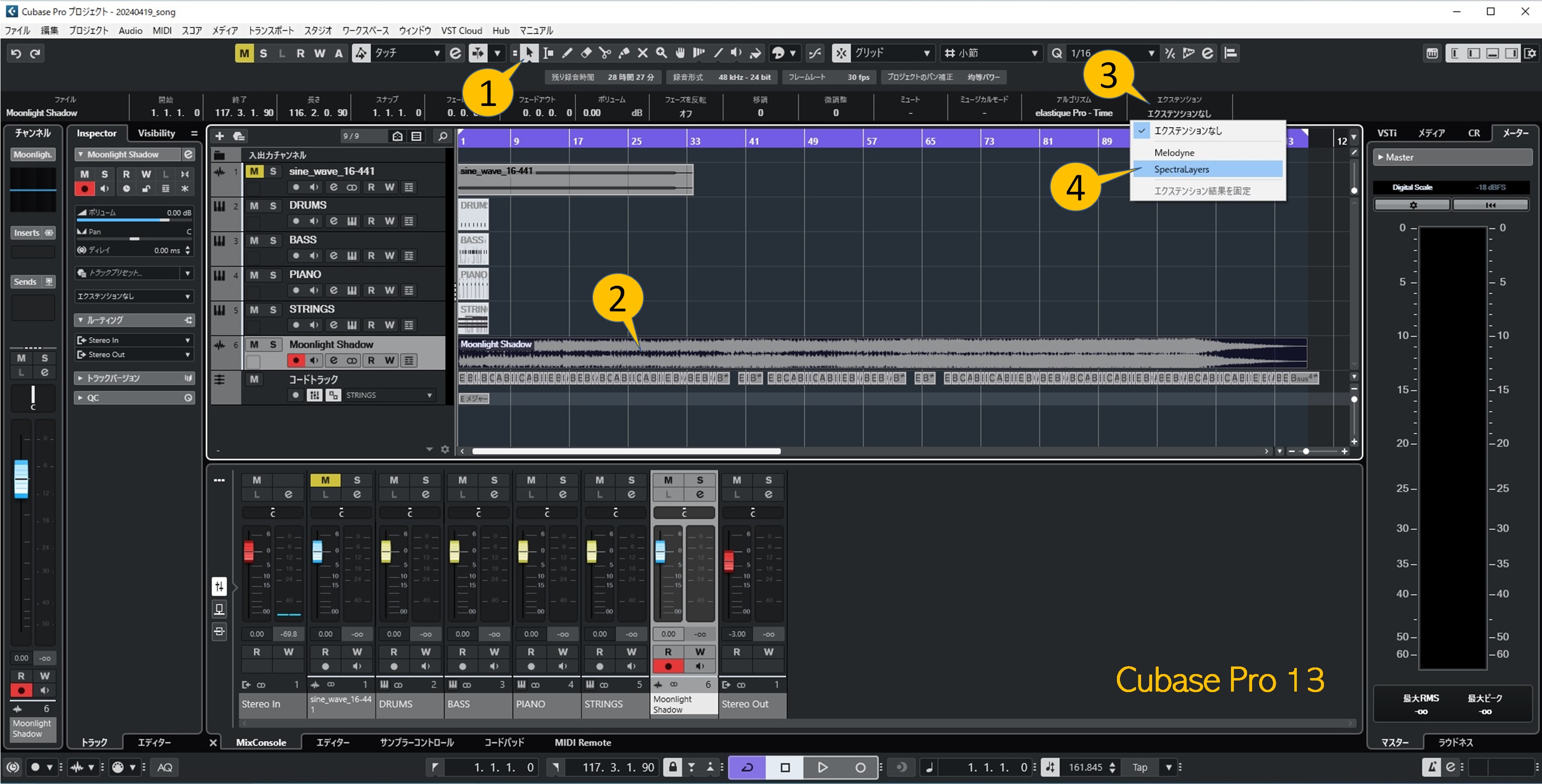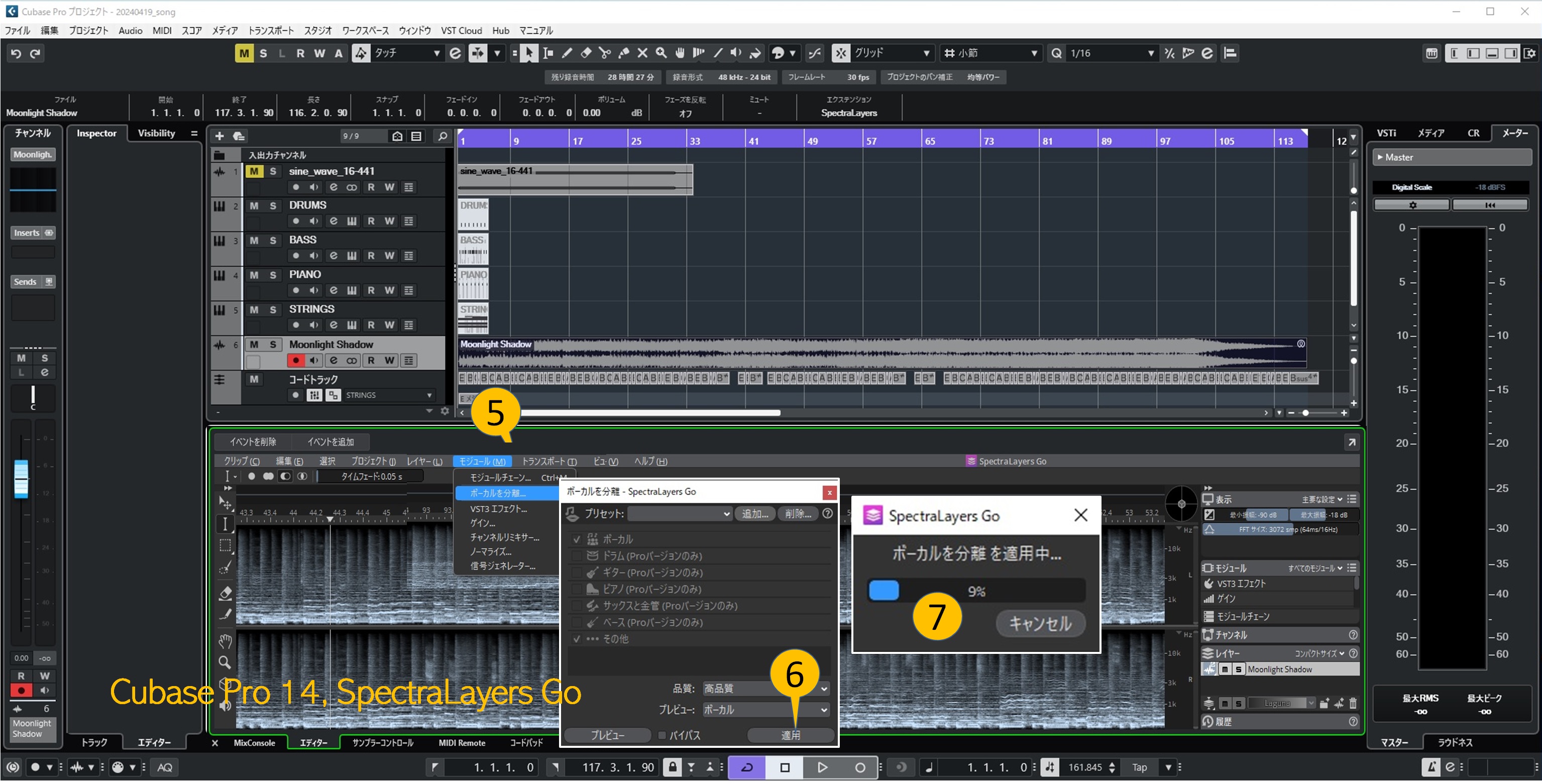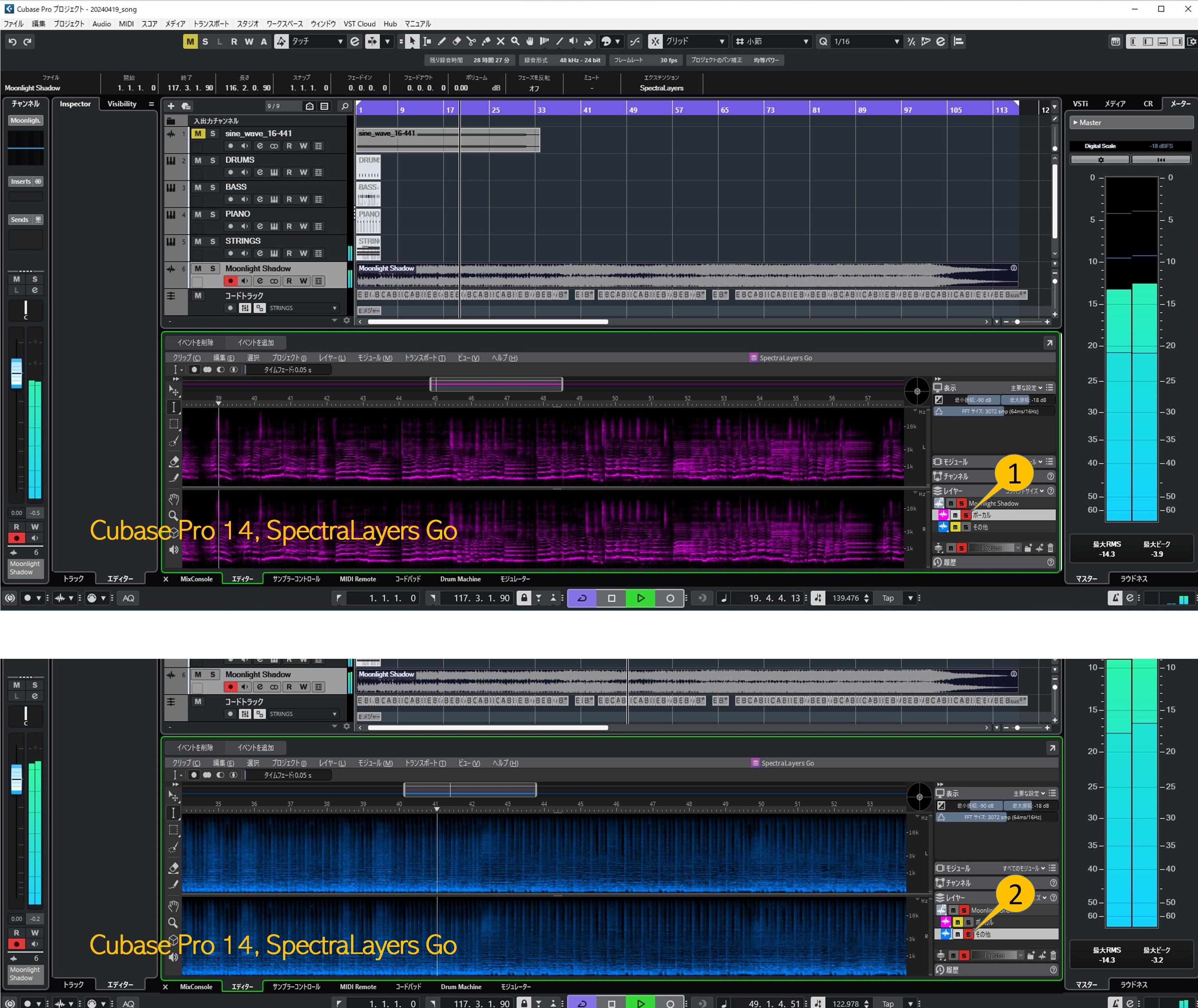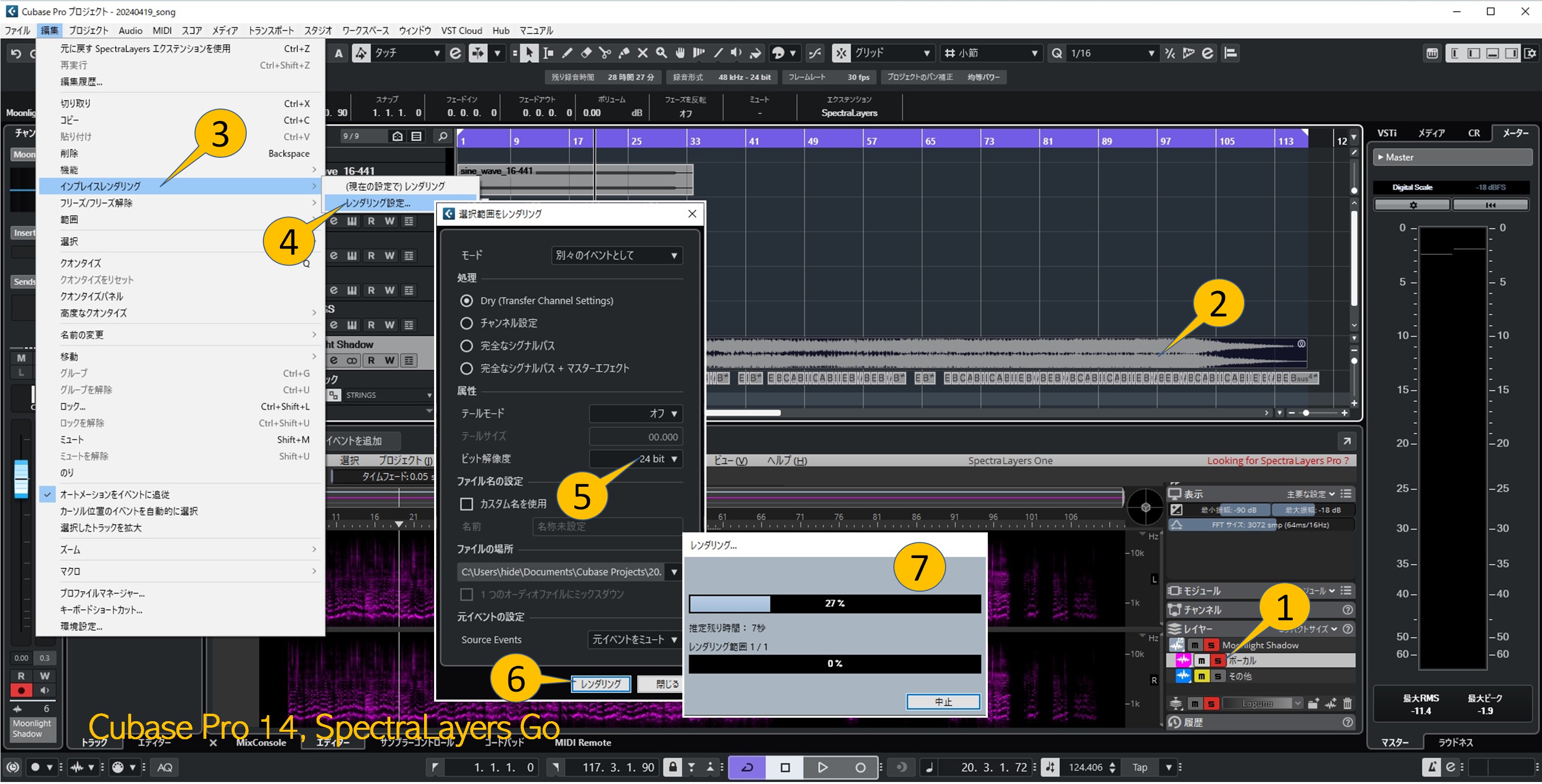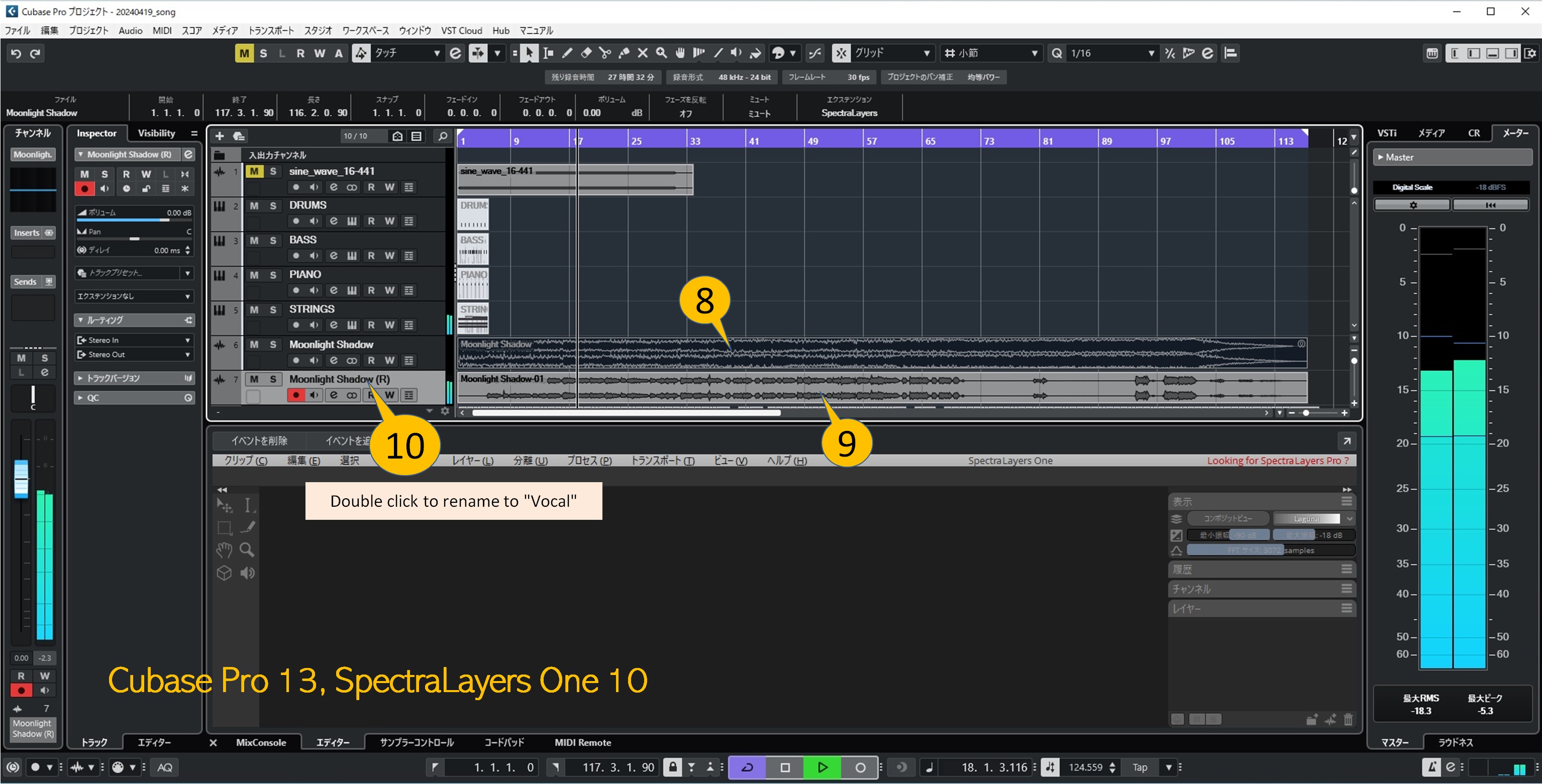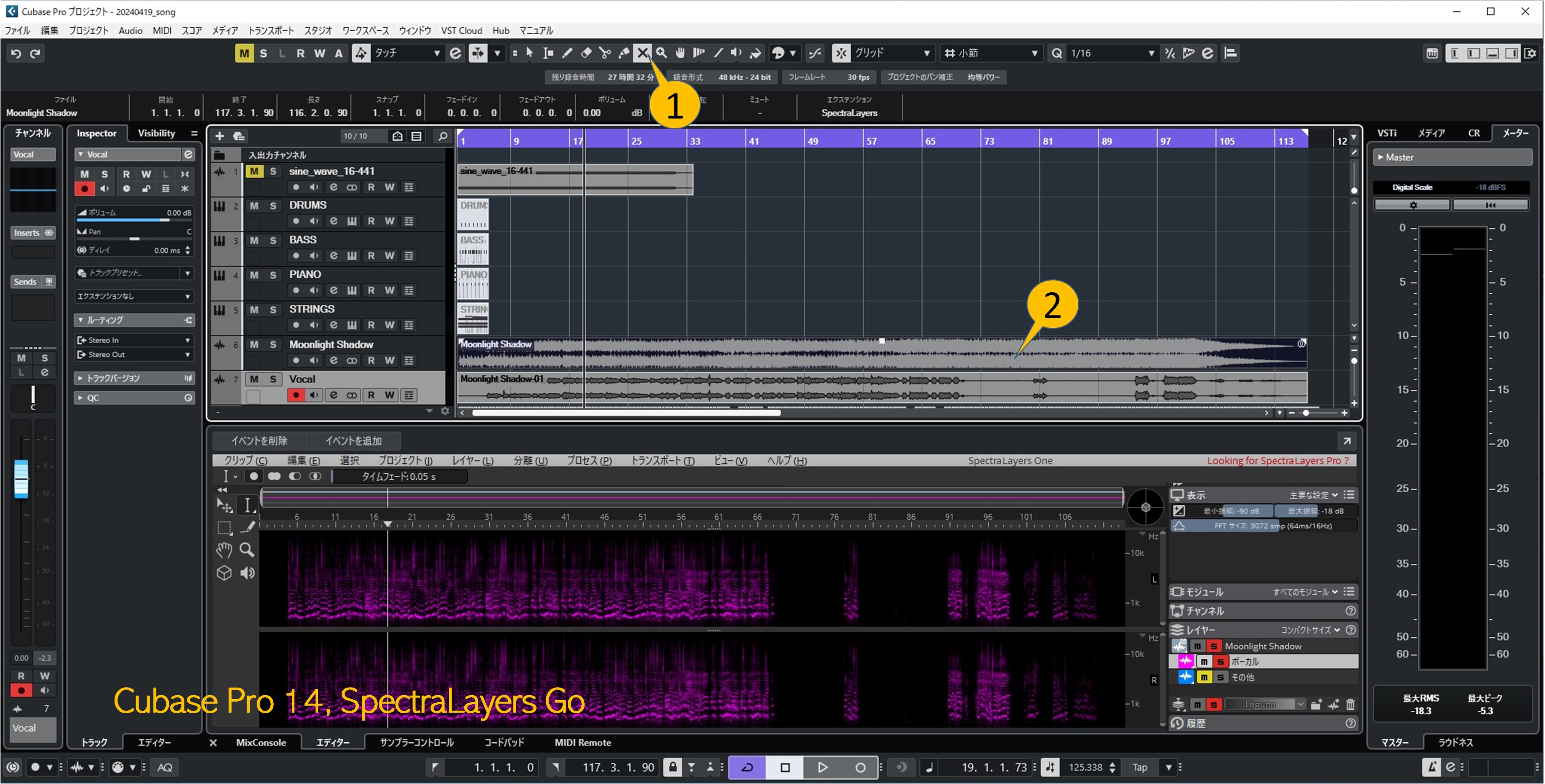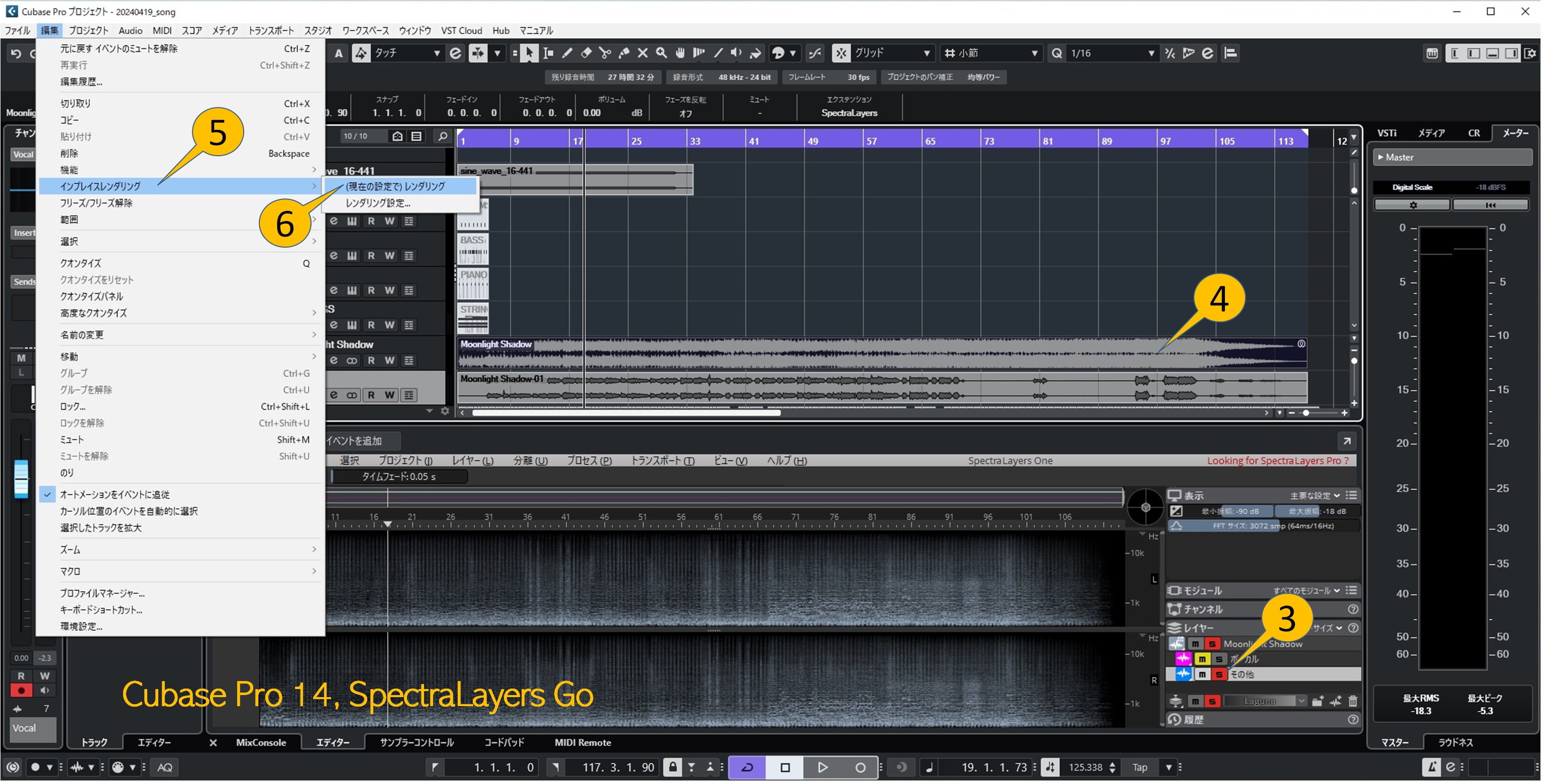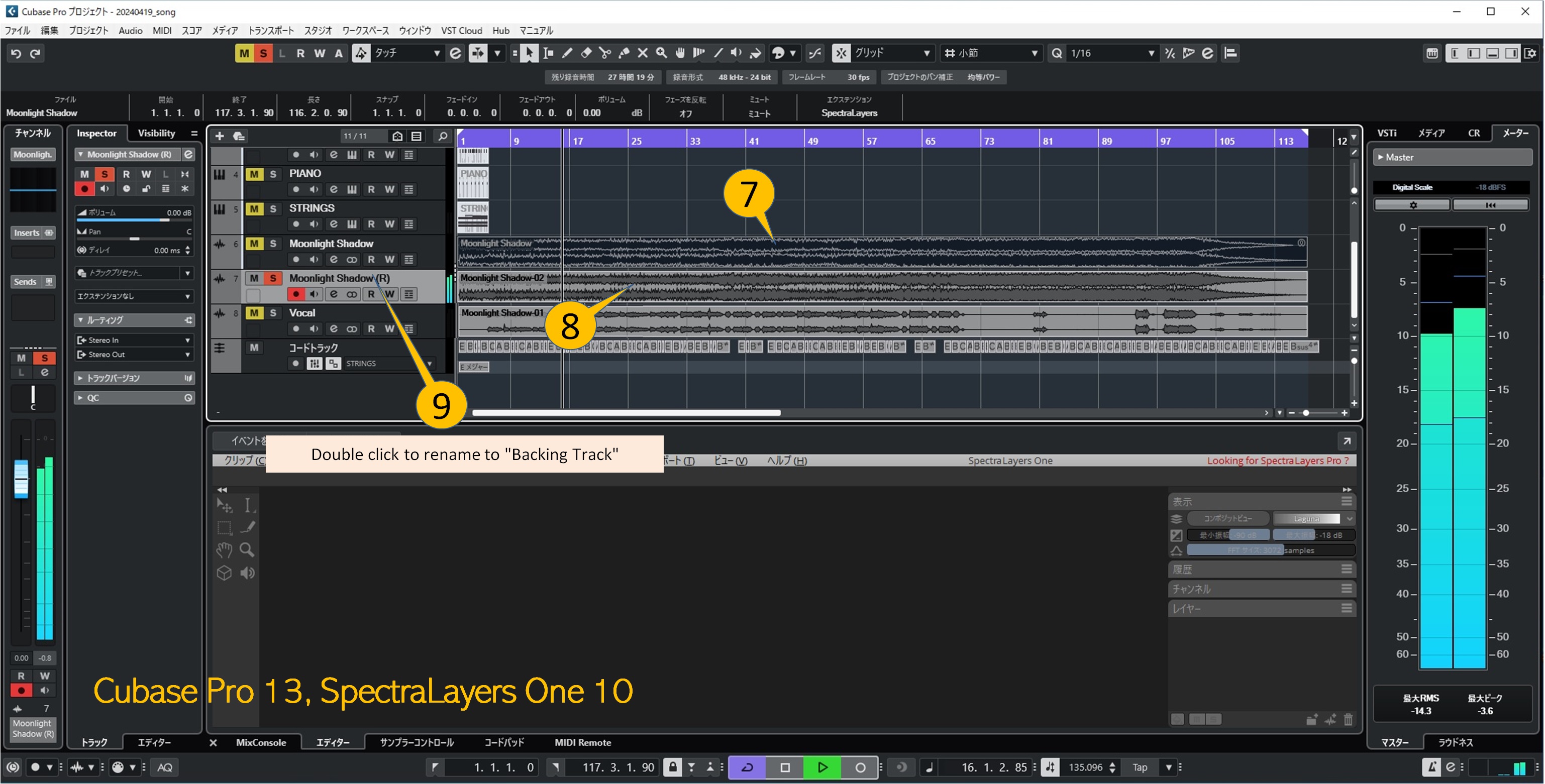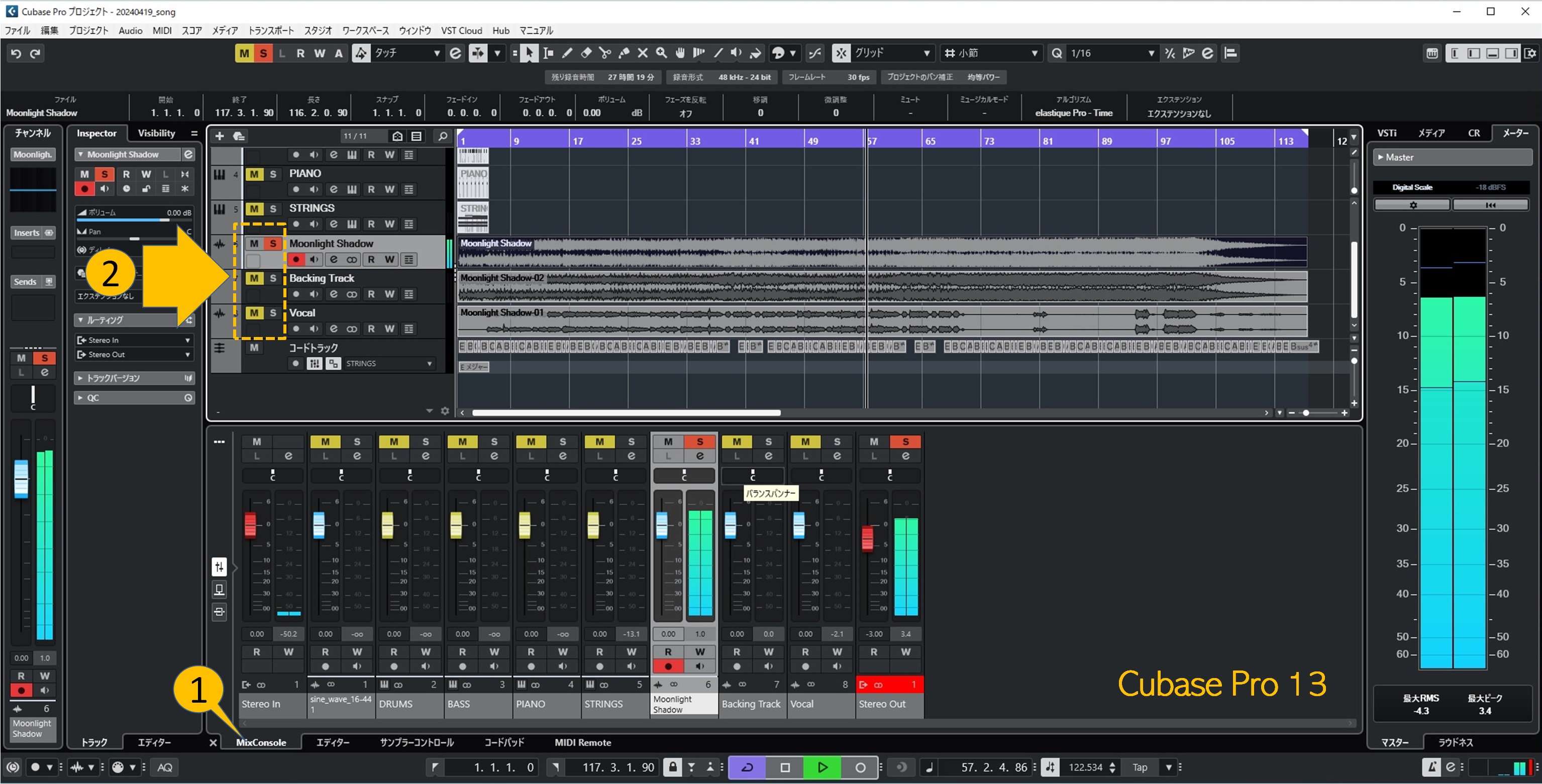(1) SpectraLayersで耳コピの元音源のオケとボーカルを分離する
SpectraLayersを使って耳コピの元音源のオケとボーカルを分離します。
- 選択ツールに持ち替え①、耳コピの元音源のオーディオイベントをクリック②して選択状態にします
- 「エクステンション」をクリックして③、"SpectraLayers"を選択します④
- 下ゾーンにSpectraLayersが開くまで少し時間を要するかもしれません
- SpectraLayersが開いたら「モジュール」メニューから「ボーカルを分離」を選びます⑤
- そのまま「運用」をクリックすると⑥、処理が始まるので終わるまで待ちます⑦
- 「ボーカル」をSOLOに設定すると①、ボーカルだけを聴けます
- 「その他」をSOLOにすると②、ボーカル以外の音声を聴けます
分離の精度は音源の状態、ボーカルのミキシング処理状態によって変わってきます。